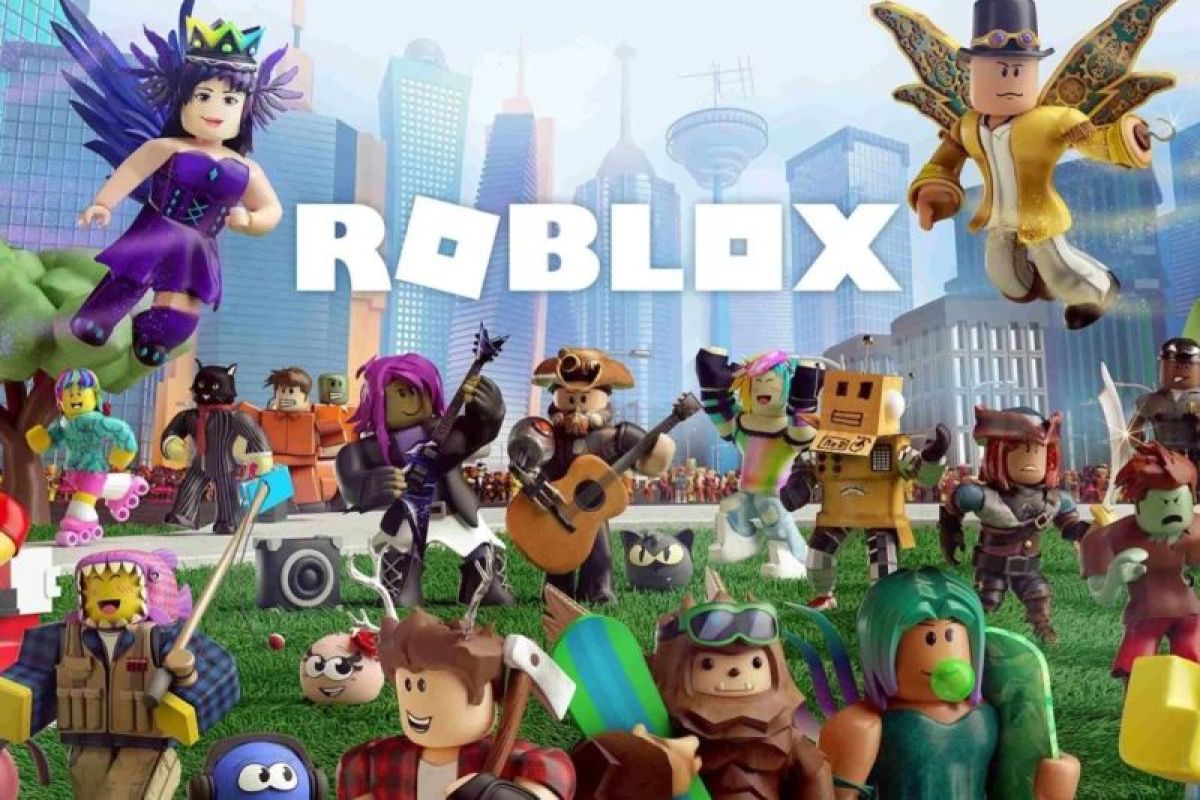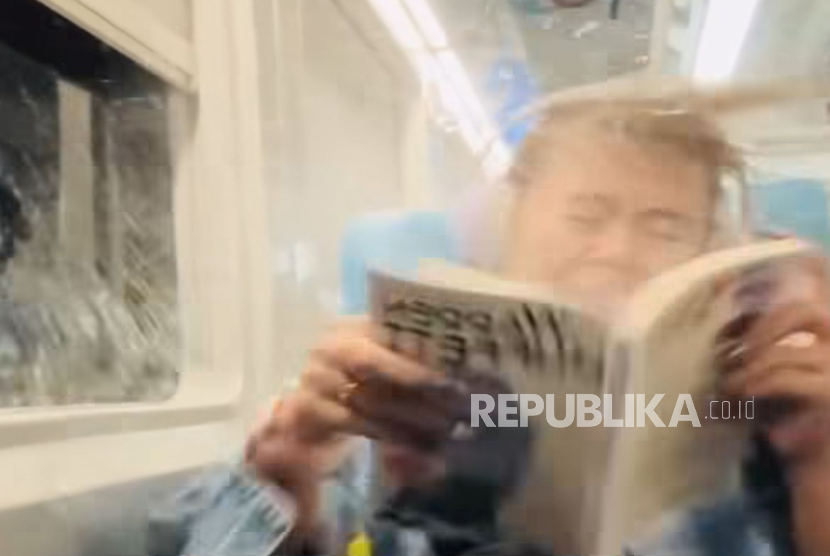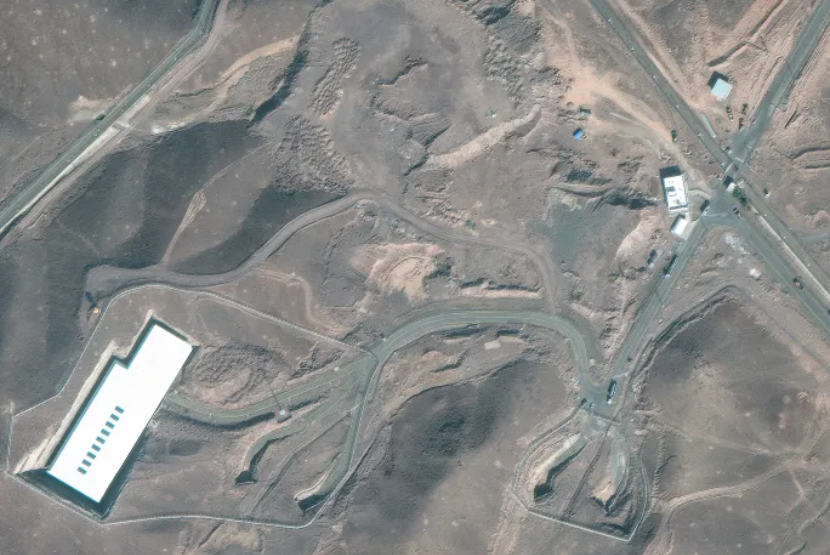Liputan6.com, Jakarta - Google telah merilis segudang pembaruan untuk aplikasi pihak pertama mereka pada Senin, 11 Agustus 2025.
Pembaruan ini mencakup beberapa aplikasi, antara lain:
- Adaptive Connectivity Services: Berguna untuk mencari daftar semua aplikasi di pengaturan dan melihat informasi detail dari aplikasi tersebut
- Android System Intelligence: Sebuah aplikasi manajemen fitur-fitur cerdas seperti Live Caption, Smart Replies, dan Now Playing di Android
- Android System Key Verifier: Sebuah alat perlindungan keamanan dengan verifikasi digital terhadap sistem operasi
- Android System SafetyCore: Sistem pelayanan pengamanan aplikasi perbankan dengan metode pemeriksaan integritas perangkat (perangkat tidak di-root)
- Android TV Core Services: Sebuah aplikasi penyedia layanan latar belakang dan fungsionalitas untuk perangkat Andrid TV dan Google TV
- Android WebView: Sistem integrasi aplikasi yang mengatur penampilan konten web tanpa membuka browser terpisah
- Device Health Services: App info
- Settings Services: Sistem layanan pendukung, memungkinkan pencarian di dalam menu pengaturan
- Google Play Store: Toko penyedia aplikasi resmi dari Google untuk Android
- Google Play system update: Sebuah mekanimse pembaruan keamanan dan komponen penting melalui Play Store tanpa harus menunggu pembaruan sistem dari produsen ponselSIM Manager: Aplikasi sistem manajemen kartu SIM fisik maupun eSIM di ponsel untuk mengatur preferensi panggilan, data, dan SMS
Meskipun demikian, fitur yang telah hadir di changelog tidak selalu akan hadir untuk pengguna secara umum. Adapun beberapa fitur khusus di bawah ini yang akan mendapatkan pembaruan dari segi:
- Google Play Service Developer: Memberikan fitur baru untuk membantu developer mengintegrasikan proses terkait Utilitas dan Peta (Maps) ke dalam aplikasi buatan mereka
- Device Connectivity: Memperbaiki bug untuk layanan yang berhubungan dengan koneksi perangkat pada platform Android Auto
- System Management: Menerima pembaruan penting yang bertujuan untuk meningkatkan kualitas Konektivitas Perangkat serta memperkuat aspek Privasi pengguna
- Wallet (Dompet): Memberikan perbaikan bug untuk layanannya, dan juga penambahan fitur baru berupa undangan untuk menambahkan akun Pix bagi pengguna yang memenuhi syarat
- Google Play Store: Menawarkan pembaruan tampilan di mana bagian atas tab "Aplikasi" kini memiliki format baru untuk menampilkan aplikasi-aplikasi unggulan
Cara Mengetahui Kata Sandi Gmail di HP Android
Selain pembaruan di atas, kamu juga perlu ingat bahwa sistem keamanan berupa sandi yang ditawarkan oleh Gmail sebaiknya sering diganti.
Namun, terkadang pengguna lupa kata sandi buatan mereka sendiri, akibatnya pengguna tidak bisa melakukan akses terhadap instalasi fitur yang diinginkan.
Oleh karena itu, Bagi pengguna Android ada dua metode untuk mengecek kata sandi Gmail yang tersimpan, yaitu melalui Google Chrome atau Pengaturan Akun Google di perangkat.
Kedua cara ini memanfaatkan fitur penyimpanan sandi bawaan sehingga prosesnya aman dan praktis. Berikut ini cara melihat kata sandi Gmail di HP android:
1. Melalui Google Chrome
Jika Anda pernah menyimpan kata sandi Gmail saat login di browser Chrome di HP, Anda bisa menampilkannya kembali dengan langkah berikut:
- Buka aplikasi Chrome di HP Android Anda (pastikan versinya terbaru)
- Ketuk ikon tiga titik vertikal di pojok kanan atas, lalu pilih "Setelan" atau "Settings"
- Cari dan ketuk menu "Kata sandi" atau "Password Manager"
- Gunakan kolom pencarian untuk mengetik "Google" atau "Gmail"
- Pilih akun Gmail yang sesuai dari daftar yang muncul
- Ketuk ikon mata untuk menampilkan sandi
- Lakukan verifikasi identitas (PIN, pola, atau sidik jari)
- Jika perlu, gunakan ikon salin untuk menyalin sandi tersebut
2. Melalui Pengaturan Akun Google
Metode ini memanfaatkan fitur pengelolaan akun yang sudah terintegrasi dengan Android:
- Buka aplikasi "Pengaturan" atau "Settings" di HP Anda
- Gulir ke bawah, pilih menu "Google" atau "Akun Google"
- Ketuk "Kelola Akun Google Anda" (Manage your Google Account)
- Masuk ke tab "Keamanan" atau "Security"
- Cari bagian "Pengelola Sandi" atau "Password Manager"
- Pilih akun Gmail yang ingin dilihat sandinya
- Tekan ikon mata untuk menampilkan sandi
- Lakukan verifikasi identitas sebelum kata sandi ditampilkan
Cara Menghapus Akun Google dari Perangkat Android
Meskipun pembaruan fitur yang ditawarkan cukup menggiurkan, kamu masih bisa melakukan penghapusan semua layanan di atas apabila merasa khawatir akan adanya perubahan kebijakan.
Jika dirasa terdapat ancaman pada keamanan data, kamu bisa menghapus layanan melalui pengaturan sistem maupun aplikasi Google atau Gmail. Langkah-langkah ini mungkin sedikit bervariasi tergantung pada versi Android dan model perangkat Anda, namun prinsip dasarnya tetap sama.
1. Melalui Pengaturan Sistem
Metode ini adalah cara paling umum untuk menghapus akun Google langsung dari pengaturan perangkat Android Anda. Pastikan Anda memiliki akses ke perangkat dan dapat membuka menu pengaturan.
- Buka aplikasi Setelan atau Pengaturan di ponsel Anda
- Pilih opsi Sandi & akun atau Pengguna & akun
- Jika tidak ditemukan, cari opsi seperti Sandi, kunci sandi & isi otomatis atau Kelola akun
- Di bagian Akun, temukan dan ketuk akun Google yang ingin kamu hapus dari perangkat
- Ketuk tombol Hapus Akun
- Setelah itu, kamu mungkin perlu memasukkan PIN, pola, atau kata sandi perangkat sebagai bentuk verifikasi keamanan untuk mengonfirmasi penghapusan.
2. Melalui Aplikasi Google atau Gmail
Selain melalui pengaturan sistem, Anda juga dapat menghapus akun Google dari perangkat Android melalui aplikasi Google atau Gmail yang terinstal. Ini memberikan alternatif yang praktis bagi pengguna yang lebih sering berinteraksi dengan aplikasi tersebut.
Mengutip dari situs Google, Gmail adalah aplikasi email yang dilengkapi dengan alat dan fitur yang memungkinkan Anda mengambil tindakan pada email dengan aman, terhubung dengan orang lain, mengatur kotak masuk Anda, dan memantau semua hal penting.
- Buka aplikasi Google atau Gmail di ponsel Anda
- Ketuk foto profil Anda yang berada di pojok kanan atas layar
- Pilih Kelola Akun Google Anda atau Manage your Google Account
- Geser ke tab Data & privasi
- Gulir ke bawah dan cari opsi Hapus Akun Google Anda
- Masukkan kembali kata sandi Anda untuk verifikasi identitas
- Ikuti instruksi lanjutan yang muncul di layar hingga proses penghapusan selesai

 8 hours ago
1
8 hours ago
1
:strip_icc():format(jpeg)/kly-media-production/medias/4701138/original/017132500_1703816043-GCU6VThaoAAm5dA.jpg)
:strip_icc():format(jpeg)/kly-media-production/medias/5318771/original/009613200_1755495664-Infinix_HOT_60_Pro__01.jpg)
:strip_icc():format(jpeg)/kly-media-production/medias/5227968/original/035941400_1747831823-Gambar_WhatsApp_2025-05-21_pukul_17.54.39_556aa993.jpg)
:strip_icc():format(webp)/kly-media-production/thumbnails/5318878/original/099480700_1755497954-vai-921185.jpg)
:strip_icc():format(jpeg)/kly-media-production/medias/5311307/original/006043500_1754876113-Telkomsel.jpg)
:strip_icc():format(jpeg)/kly-media-production/medias/2704247/original/044238300_1547530681-Bendera_China.jpg)
:strip_icc():format(jpeg)/kly-media-production/medias/5311932/original/009433500_1754900053-Oak_Ridge_National_Laboratory.jpg)
:strip_icc():format(jpeg)/kly-media-production/medias/5309137/original/046942000_1754611523-GPT-5_Resmi_Diluncurkan.jpg)
:strip_icc():format(jpeg)/kly-media-production/medias/5317890/original/075538600_1755411068-Telkomsel_Nyalakan_Semangat_Indonesia_2a.jpeg)
:strip_icc():format(jpeg)/kly-media-production/medias/5317889/original/065773500_1755411067-Telkomsel_Nyalakan_Semangat_Indonesia_1.jpeg)
:strip_icc():format(jpeg):watermark(kly-media-production/assets/images/watermarks/liputan6/watermark-color-landscape-new.png,1100,20,0)/kly-media-production/medias/5260657/original/001104500_1750603586-20250417_162636.jpg)
:strip_icc():format(jpeg)/kly-media-production/medias/5180347/original/010441400_1743753926-POCO_M7_Pro_5G.jpg)
:strip_icc():format(jpeg):watermark(kly-media-production/assets/images/watermarks/liputan6/watermark-color-landscape-new.png,1100,20,0)/kly-media-production/medias/5124021/original/084884300_1738836869-IMG_20250206_165939.jpg)
:strip_icc():format(jpeg)/kly-media-production/medias/5317267/original/018213300_1755322146-Samsung_Knox.jpg)
:strip_icc():format(jpeg):watermark(kly-media-production/assets/images/watermarks/liputan6/watermark-color-landscape-new.png,1100,20,0)/kly-media-production/medias/5316888/original/061851900_1755254242-Speedtest_Awards_2025_01.jpeg)